خوش آموز درخت تو گر بار دانش بگیرد، به زیر آوری چرخ نیلوفری را
نحوه قفل کردن فولدرها در ویندوز
در سیستم عامل ویندوز، سفارشی سازی زیادی امکان پذیر است. شما می توانید یک فایل یا فولدر را در PC ویندوز 11/10 بدون هیچ ابزار شخص Third-party مخفی کنید. با این حال، هیچ یک از این سیستم عامل ها (ویندوز 7/8/10/11) به شما اجازه قفل کردن یک فولدر با پسورد را برای اهداف امنیتی نمی دهد. به عبارت دیگر، برای محافظت از فولدر خود با پسورد، باید از ابزار Third-party استفاده کنید.

به هر دلیلی، اگر میخواهید فولدرها را با پسورد قفل کنید تا از دادههای آنا محافظت کنید، باید یک ابزار جانبی را انتخاب کنید. برنامه های زیادی در اینترنت وجود دارد. بسیاری از این برنامه ها رایگان نیستند و باید برای استفاده از آنها هزینه پرداخت کنید و یا از اگر کرک انها موجود باشد، برنامه را کرک کرده و سپس از آنها استفاده کنید.
این مقاله شش نرم افزار رایگان قفل فولدر را با شما به اشتراک می گذارد که در ویندوز به خوبی کار می کنند. این موارد به شرح زیر است:
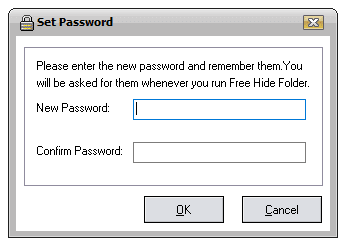
هنگامی که ابزار Free Hide Folder را اجرا کردید، به شما پیشنهاد می دهد که یک پسورد تعیین کنید. پس از تنظیم رمز عبور، برنامه باز می شود. از منو روی Add کلیک کنید تا فولدری را اضافه کنید که می خواهید پسورد را برای آن تنظیم کنید و از بقیه پنهان کنید.
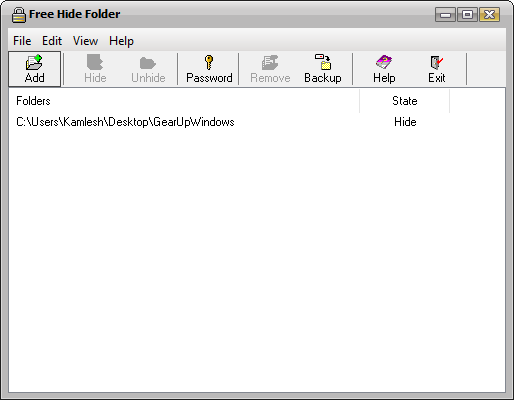
اکنون می توانید نرم افزار را ببندید. اکنون فولدر مخفی خواهد شد و همچنین با پسورد محافظت می شود. برای مشاهده مجدد آن فولدر، نرم افزار Free Hide Folder را باز کرده و فولدر را انتخاب کنید. پسورد را وارد کنید و بدین ترتیب فولدر قابل مشاهده خواهد بود. برای دانلود نرم افزار به این لینک می توانید مراجعه کنید.
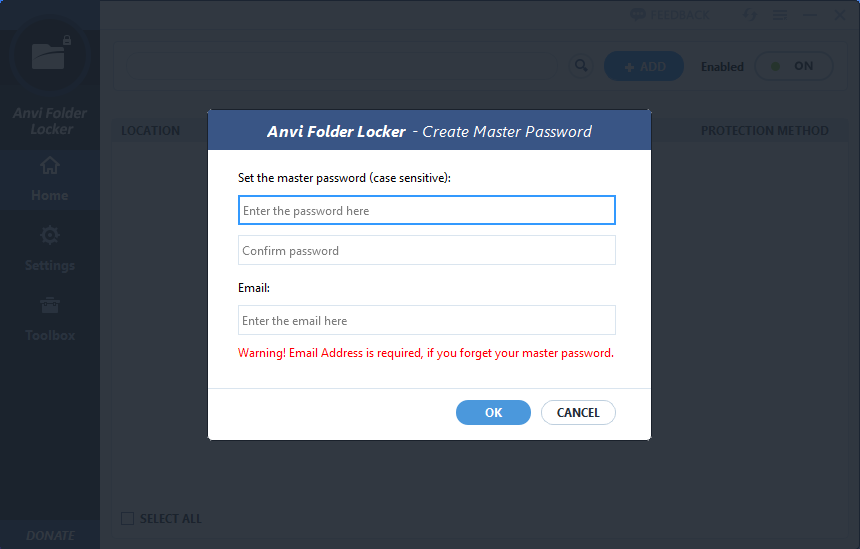
چرا ایمیل مورد نیاز است؟ هنگامی که پسورد اصلی را فراموش کردید، می توانید آن را با استفاده از ایمیل بازیابی کنید.
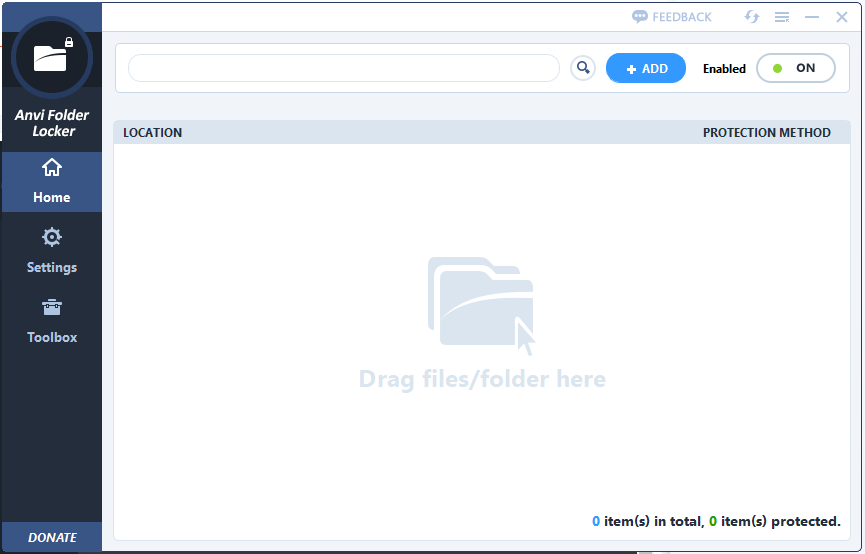
با کلیک بر روی دکمه ADD می توانید فولدری را در نرم افزار Anvi Free Folder Locker اضافه کنید تا از آن با پسورد محافظت کنید. نرم افزار را از این لینک می توانید دانلود کنید.
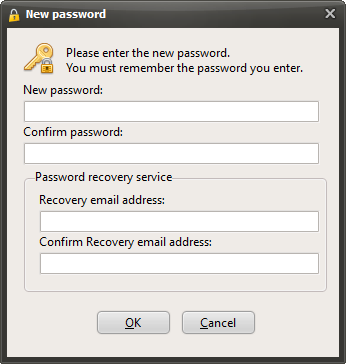
پس از تنظیم مستر پسورد و ایمیل، برنامه باز می شود. با کلیک بر روی گزینه Add از منو، می توانید یک فولدر در SecretFolder اضافه کنید. هنگامی که فولدر در داخل برنامه SecretFolder قرار گرفت، از منو روی Lock کلیک کنید، آن را با یک پسورد اصلی قفل می کند. اگر کسی بخواهد فولدر را باز کند، نرم افزار پسورد درخواست خواهد کرد.
شایان ذکر است که SecretFolder را نمی توان بدون وارد کردن پسوردی که برای محافظت از فولدرهای های خود تنظیم کرده اید، Uninstall کرد. نرم افزار SecretFolder را از این لینک می توانید دانلود کنید.
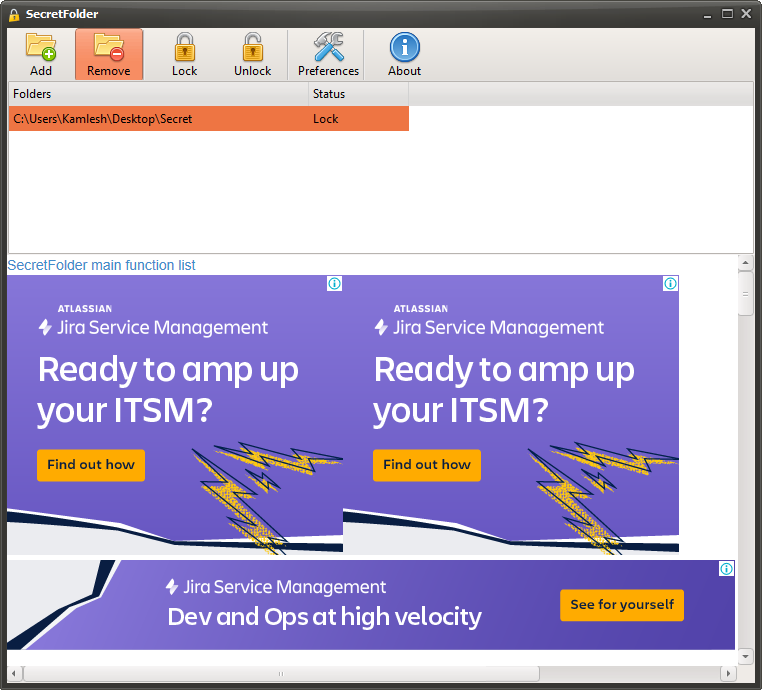
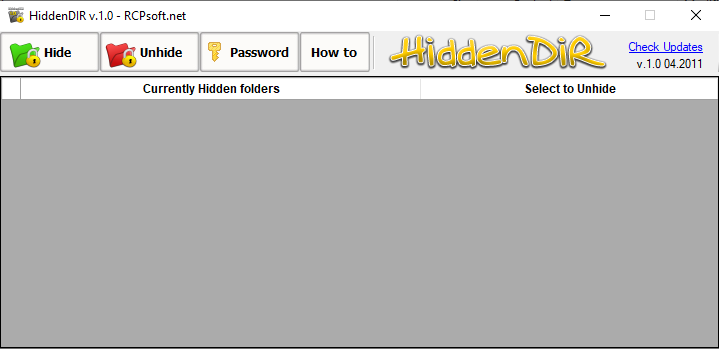

Master File Locker یکی دیگر از ابزارهای رایگان است که مخصوص ویندوز ساخته شده است و می توانید آن را از microsoft store دانلود کنید.
این برنامه فایلهای شخصی، عکسها، ویدیوها، اسناد، یادداشتها، صداها شما را در ویندوز 10 قفل/باز میکند و پنهان میکند. پس از نصب باید پسورد را برای محافظت از یک فایل با رمز عبور تنظیم کنید.

به هر دلیلی، اگر میخواهید فولدرها را با پسورد قفل کنید تا از دادههای آنا محافظت کنید، باید یک ابزار جانبی را انتخاب کنید. برنامه های زیادی در اینترنت وجود دارد. بسیاری از این برنامه ها رایگان نیستند و باید برای استفاده از آنها هزینه پرداخت کنید و یا از اگر کرک انها موجود باشد، برنامه را کرک کرده و سپس از آنها استفاده کنید.
این مقاله شش نرم افزار رایگان قفل فولدر را با شما به اشتراک می گذارد که در ویندوز به خوبی کار می کنند. این موارد به شرح زیر است:
Free Hide Folder
Anvi Free Folder Locker
SecretFolder
HiddenDIR
Lock-A-Folder
Master File Locker
Free Hide Folder
Free Hide Folder ابزاری رایگان می باشد. این برنامه دارای gui ای جالب و کاربرپسند است و با ویندوز XP و ویندوزهای پس از آن، سازگاری دارد.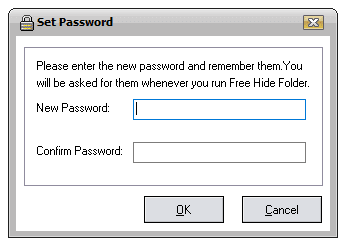
هنگامی که ابزار Free Hide Folder را اجرا کردید، به شما پیشنهاد می دهد که یک پسورد تعیین کنید. پس از تنظیم رمز عبور، برنامه باز می شود. از منو روی Add کلیک کنید تا فولدری را اضافه کنید که می خواهید پسورد را برای آن تنظیم کنید و از بقیه پنهان کنید.
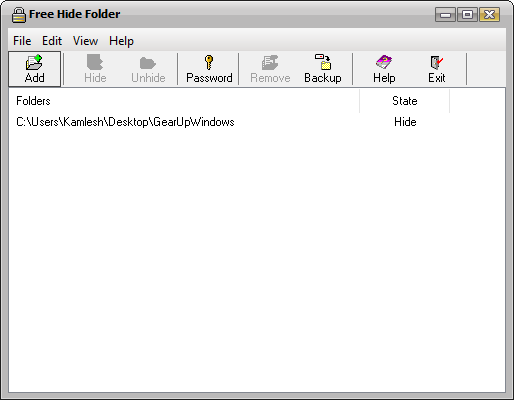
اکنون می توانید نرم افزار را ببندید. اکنون فولدر مخفی خواهد شد و همچنین با پسورد محافظت می شود. برای مشاهده مجدد آن فولدر، نرم افزار Free Hide Folder را باز کرده و فولدر را انتخاب کنید. پسورد را وارد کنید و بدین ترتیب فولدر قابل مشاهده خواهد بود. برای دانلود نرم افزار به این لینک می توانید مراجعه کنید.
Anvi Free Folder Locker
Anvi Folder Locker یکی دیگر از نرم افزارهای قفل فولدر رایگان است که به شما امکان می دهد فولدر خود را با پسورد ایمن کنید. پس از نصب و راهاندازی، از شما میخواهد یک پسورد اصلی تنظیم کنید و حتی از شما ایمیل میخواهد.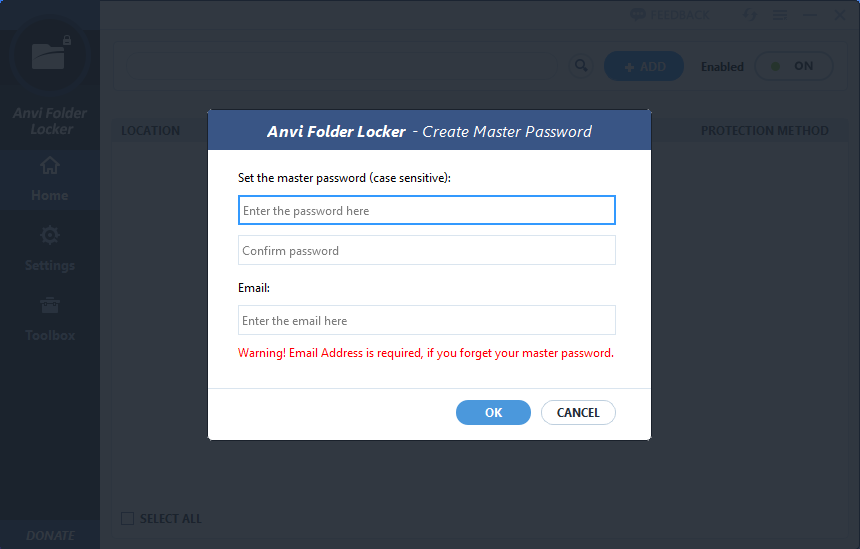
چرا ایمیل مورد نیاز است؟ هنگامی که پسورد اصلی را فراموش کردید، می توانید آن را با استفاده از ایمیل بازیابی کنید.
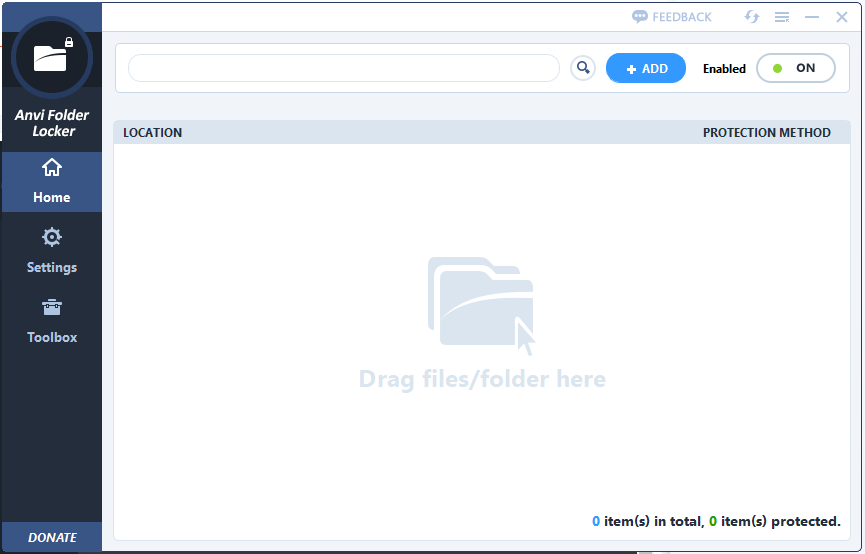
با کلیک بر روی دکمه ADD می توانید فولدری را در نرم افزار Anvi Free Folder Locker اضافه کنید تا از آن با پسورد محافظت کنید. نرم افزار را از این لینک می توانید دانلود کنید.
SecretFolder
همانطور که از نامش پیداست، SecretFolder فولدر شما را با پسورد ایمن سازی و مخفی می کند. پس از دانلود و نصب روی سیستم ویندوزی ، از شما می خواهد یک رمز عبور و آدرس ایمیل تنظیم کنید.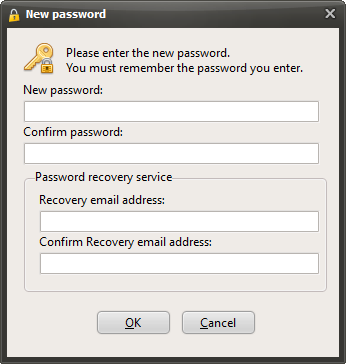
پس از تنظیم مستر پسورد و ایمیل، برنامه باز می شود. با کلیک بر روی گزینه Add از منو، می توانید یک فولدر در SecretFolder اضافه کنید. هنگامی که فولدر در داخل برنامه SecretFolder قرار گرفت، از منو روی Lock کلیک کنید، آن را با یک پسورد اصلی قفل می کند. اگر کسی بخواهد فولدر را باز کند، نرم افزار پسورد درخواست خواهد کرد.
شایان ذکر است که SecretFolder را نمی توان بدون وارد کردن پسوردی که برای محافظت از فولدرهای های خود تنظیم کرده اید، Uninstall کرد. نرم افزار SecretFolder را از این لینک می توانید دانلود کنید.
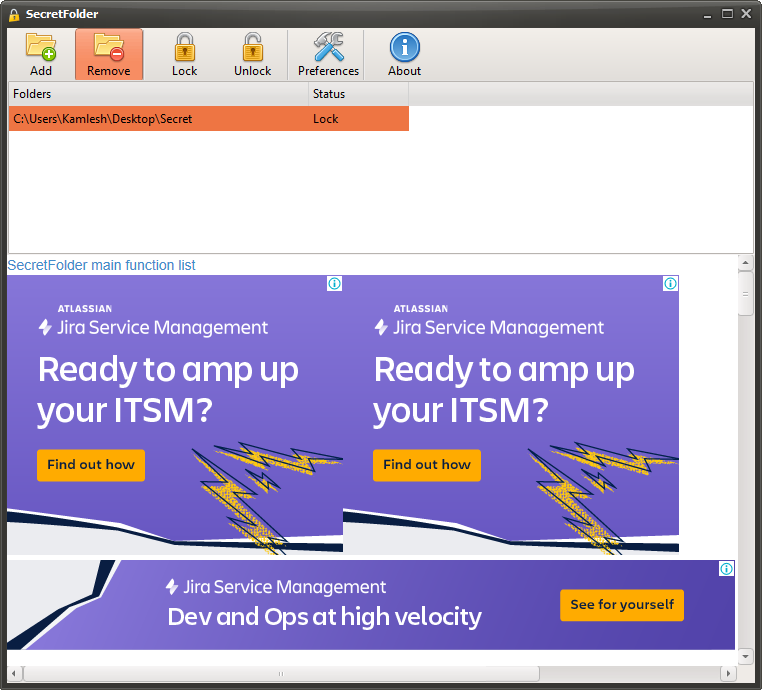
HiddenDIR
برنامه HIddenDIR یک ابزار رایگان دیگر برای محافظت از فولدرهای ضروری یا مهم شما در دستگاه های ویندوزی است. این یک ابزار کوچک اما در عین حال موثر برای محافظت از حریم خصوصی شما است. این فولدر را برای هر کسی که به PC شما دسترسی دارد پنهان می شود. برنامه مذکور از این لینک قابل دانلود است.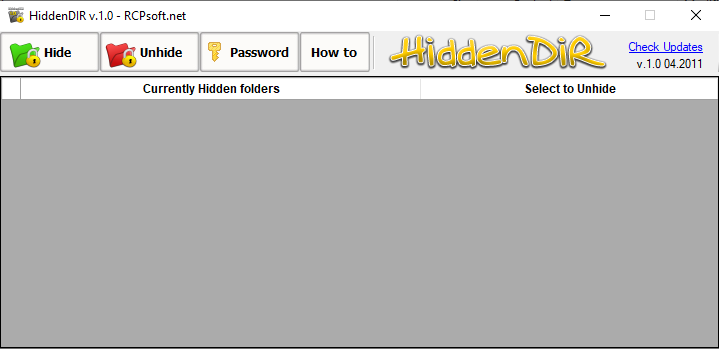
Lock-A-Folder
Lock-A-Folder یک برنامه سبک و با کاربری آسان است که در دسترس است تا هر فولدری را در سیستم خود مخفی کرده و قفل کنید و آنها را برای هر کسی غیر از خودتان غیرقابل مشاهده و غیرقابل دسترس کنید. پس از ایجاد پسورد اصلی، فولدر(هایی) را که می خواهید مخفی کنید انتخاب کرده و روی دکمه Hide کلیک کنید تا ناپدید شوند. برای باز کردن قفل یک فولدر، پسورد خود را وارد کنید و فولدری را که می خواهید باز کنید انتخاب کنید. نرم افزار Lock-A-Folder را از این لینک می توانید دانلود کنید.Master File Locker

Master File Locker یکی دیگر از ابزارهای رایگان است که مخصوص ویندوز ساخته شده است و می توانید آن را از microsoft store دانلود کنید.
این برنامه فایلهای شخصی، عکسها، ویدیوها، اسناد، یادداشتها، صداها شما را در ویندوز 10 قفل/باز میکند و پنهان میکند. پس از نصب باید پسورد را برای محافظت از یک فایل با رمز عبور تنظیم کنید.





نمایش دیدگاه ها (0 دیدگاه)
دیدگاه خود را ثبت کنید: